Если вы регулярно работаете с After Effects, то наверняка уже сталкивались с неприятными ситуациями, когда проект невозможно было открыть или вы случайно перезаписывали важные изменения. Такие ситуации могут расстраивать и отнимать много времени. Чтобы избежать подобных проблем, очень важно адаптировать свой стиль работы и использовать такие мощные функции After Effects, как инкремент и сохранение. В этом руководстве я расскажу, как можно эффективно внедрить версионность в файлы After Effects и сэкономить при этом время и нервы.
Основные выводы
Версионирование проектов After Effects необходимо для отслеживания изменений и возврата к более ранним этапам в случае ошибок или сбоев. Используя функцию увеличения и сохранения, вы можете автоматически создавать новую версию файла при каждом сохранении, что значительно снижает риск потери данных.
Пошаговое руководство
Для начала давайте разберемся, почему важно регулярно сохранять файлы в After Effects. Когда вы работаете над проектом в течение длительного времени, можно легко внести изменения, которые не всегда легко отменить. Часто клиент может оставить отзыв о предыдущем состоянии проекта, и без надлежащего версионирования вам будет сложно его воспроизвести.
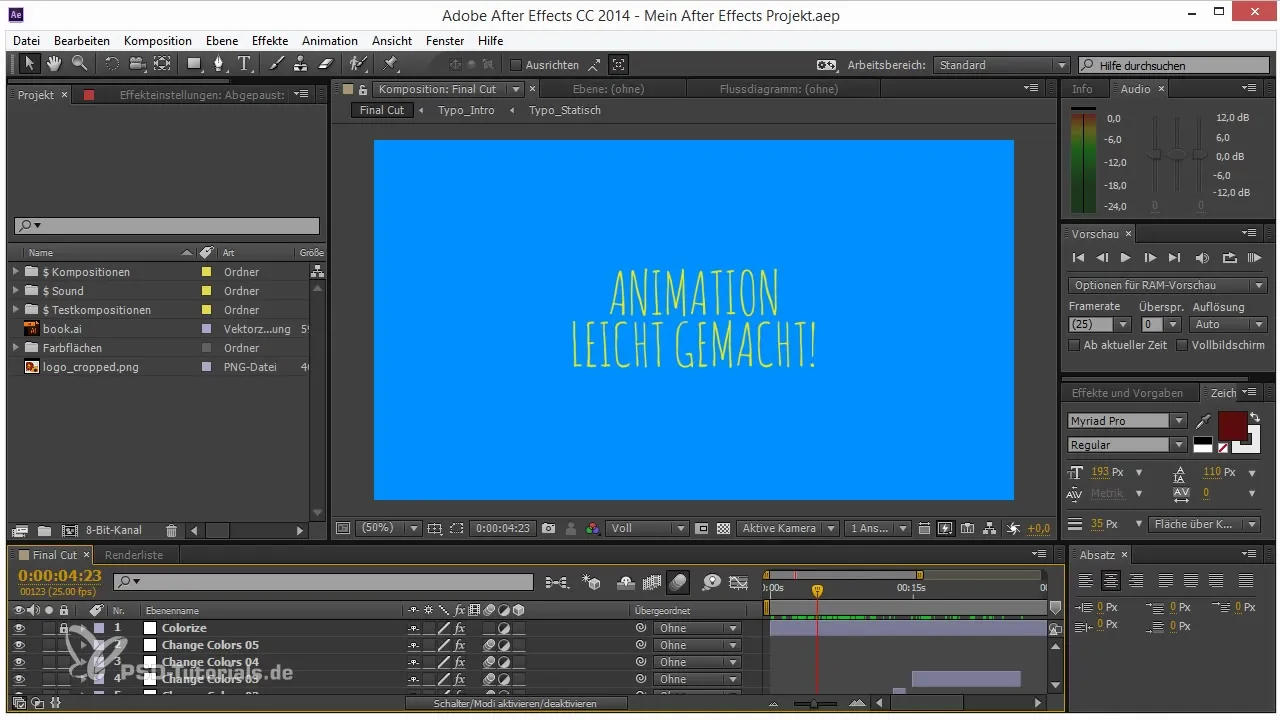
Чтобы решить эту проблему, в After Effects есть функция "увеличить и сохранить". Эта опция позволяет автоматически создавать новую версию файла проекта при каждом сохранении. Вместо того чтобы перезаписывать один и тот же файл снова и снова, вы можете просто воспользоваться сочетанием клавиш.
Нажмите комбинацию "Ctrl + Alt + Shift + S" (или "Cmd + Option + Shift + S" на Mac), чтобы активировать эту функцию. С помощью этой комбинации After Effects не только сохраняет проект, но и одновременно создает его новую версию. Это гарантирует, что старые версии все еще будут доступны, даже если в результате вы внесете много изменений.
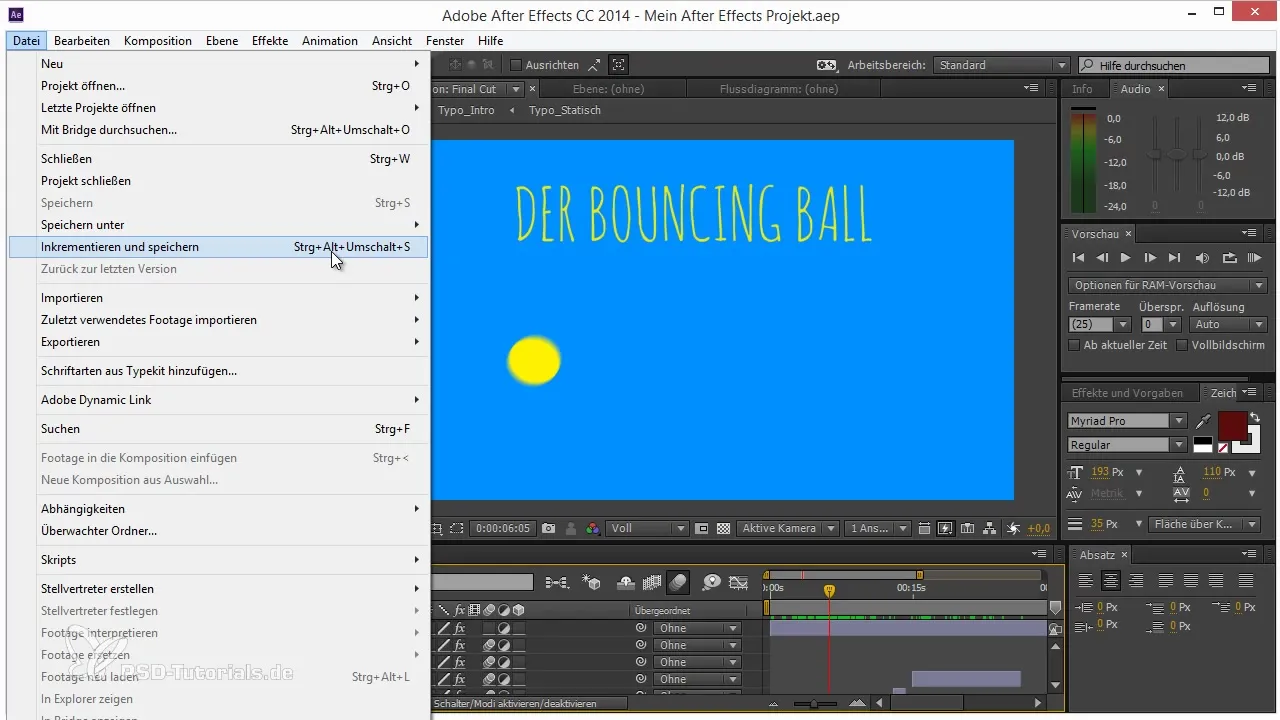
Например, при первом сохранении проект сохраняется под именем "Мой проект After Effects 2". Важно запоминать такие номера версий, чтобы иметь представление о них. При каждом сохранении вы получаете новый файл, так что вы не сможете потерять предыдущие состояния проекта.
Еще одно преимущество инкрементации проявляется, если вы вносите изменения, которые впоследствии оказываются невыгодными. Предположим, вы поработали над важной частью видео и теперь хотите вернуться к предыдущей версии. Функция позволяет легко выбрать это через меню в разделе "Файл", где можно узнать последнюю сохраненную версию.
Этот метод позволяет не просто использовать один файл, который постоянно перезаписывается, а работать экспериментально, не опасаясь потерь. Обмен и восстановление сохраненных версий с коллегами позволит вам работать гибко и непринужденно.
Наконец, для сохранения целостности ваших проектов After Effects рекомендуется работать с функцией инкремента. С ее помощью можно обеспечить документирование всего прогресса и вернуться к старым версиям с помощью простого сочетания клавиш. Это значительно облегчает работу с отзывами клиентов и работу над долгосрочными проектами.
Резюме - советы по организации рабочего процесса в After Effects: Инкрементация и сохранение
Инкрементация и сохранение в After Effects - это необходимая техника, позволяющая всегда иметь доступ к различным версиям проектов. Использование этой функции не только улучшает процесс работы, но и защищает вас от ненужной потери данных и дает свободу для творческой работы.
Часто задаваемые вопросы
Какую комбинацию клавиш я могу использовать для активации функции увеличения и сохранения?Вы можете использовать комбинацию "Ctrl + Alt + Shift + S" (или "Cmd + Option + Shift + S" на Mac).
Что произойдет, если я не воспользуюсь функцией увеличения и сохранения?Если вы не воспользуетесь этой функцией, вы рискуете перезаписать или потерять важные версии вашего проекта.
Можно ли использовать эту функцию для уже названных файлов?Да, After Effects распознает имена файлов и автоматически увеличивает номер версии.
Что произойдет, если After Effects даст сбой? Если After Effects даст сбой, а функция активирована, вы можете просто восстановить последнюю рабочую версию проекта.
Нужно ли создавать новые проекты вручную?Нет, функция создает новые проекты автоматически, что значительно экономит ваше время и работу.


